win7怎么看ip地址 win7如何查看本机ip
更新时间:2021-01-18 09:47:50作者:huige
每台电脑都有属于自己的ip地址,我们有时候会因为一些需要,比如进行远程连接的时候,就要输入ip地址才可以连接,但是很多win7纯净版64位系统用户不知道要怎么看ip地址,为了帮助大家,接下来笔者就给大家讲述一下win7查看本机ip的详细步骤,欢迎一起来学习吧。
具体步骤如下:
1、首先IP地址有内外网之分,查询外网地址是比较简单的,只要在百度搜索「ip」就可以查询了。
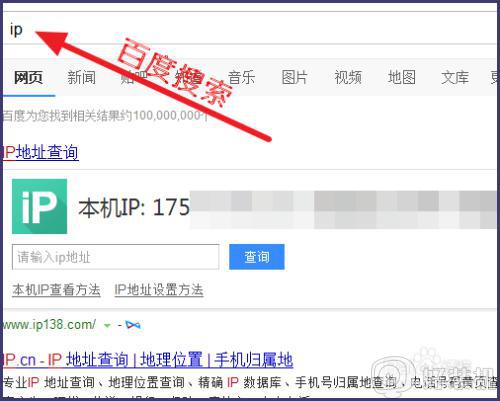
2、内网的查询方法这里介绍两种。
方法一:
1)按键盘上的「win+R」,然后输入「cmd」点击确定。
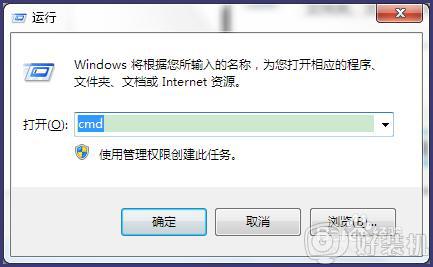
2)然后在打开的窗口种输入「ipconfig」,然后回车。
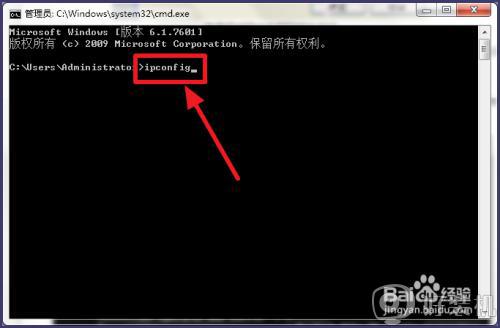
3)就可以看到IP地址了,如果是本地连接,就在本地连接下查看,这里使用的是无线网络,所以在无线网络下查看。
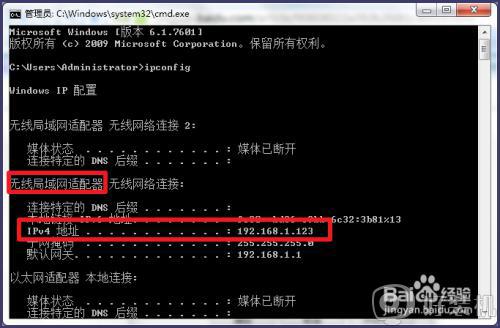
方法二:
1)点击右下角的网络标志,点击「打开网络和共享中心」。
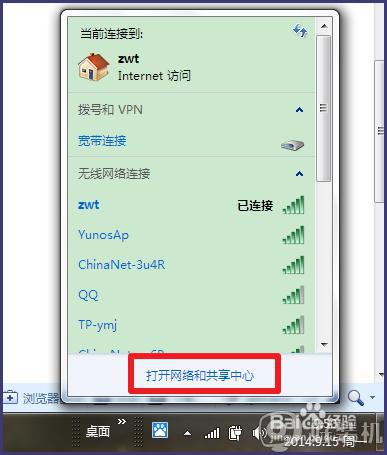
2、然后在左侧选择「更改适配器设置」。
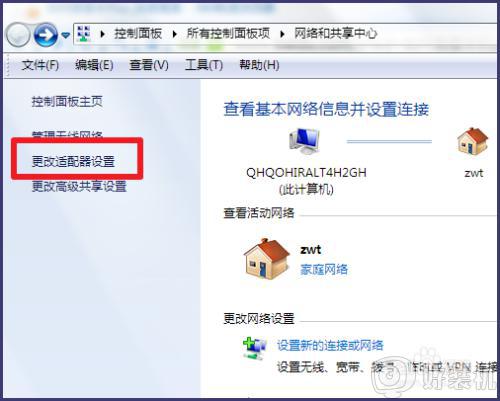
3、然后双击已经连接上网络的适配器,这里使用的是无线网络。
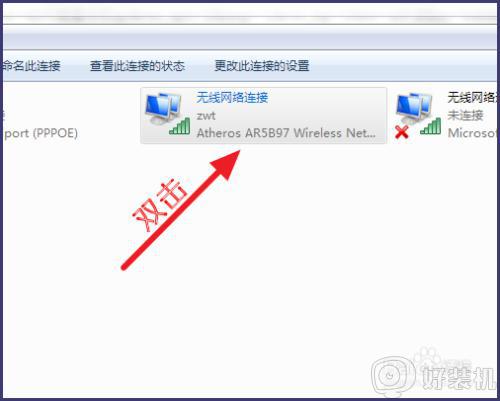
4、在打开的窗口中,点击「详细信息」。
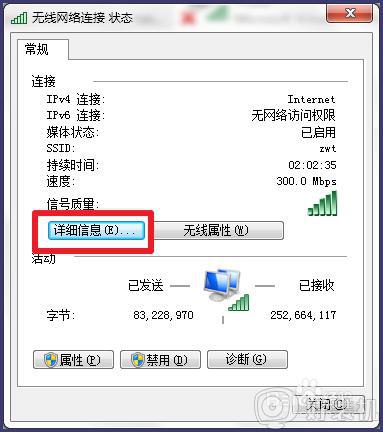
5、就可以看到网络的ip地址了。
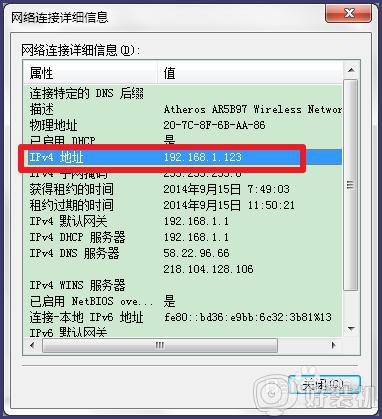
上述给大家讲解的就是win7怎么看ip地址的详细步骤,有这个需要的用户们可以参考上面的方法来查看吧,希望帮助到大家。
win7怎么看ip地址 win7如何查看本机ip相关教程
- win7怎么查看打印机ip地址 如何查看打印机ip地址win7
- win7查ip地址的操作方法 win7系统在哪里看IP地址
- win7的ip地址怎么查 win7系统在哪里看IP地址
- ip地址查询电脑win7方法 win7电脑怎么查ip地址
- windows7查看ip地址的方法 win7系统在哪里看IP地址
- win7如何查看电脑ip地址 win7怎么查电脑ip地址查询
- win7电脑ip地址怎么看 win7系统在哪里看IP地址
- win7的电脑ip地址怎么看 win7电脑查看ip地址的图文教程
- win7系统ip地址怎么查看 w7系统怎么查看ip地址
- win7查ip地址的方法 win7系统查看IP地址的方法
- win7访问win10共享文件没有权限怎么回事 win7访问不了win10的共享文件夹无权限如何处理
- win7发现不了局域网内打印机怎么办 win7搜索不到局域网打印机如何解决
- win7访问win10打印机出现禁用当前帐号如何处理
- win7发送到桌面不见了怎么回事 win7右键没有发送到桌面快捷方式如何解决
- win7电脑怎么用安全模式恢复出厂设置 win7安全模式下恢复出厂设置的方法
- win7电脑怎么用数据线连接手机网络 win7电脑数据线连接手机上网如何操作
热门推荐
win7教程推荐
- 1 win7每次重启都自动还原怎么办 win7电脑每次开机都自动还原解决方法
- 2 win7重置网络的步骤 win7怎么重置电脑网络
- 3 win7没有1920x1080分辨率怎么添加 win7屏幕分辨率没有1920x1080处理方法
- 4 win7无法验证此设备所需的驱动程序的数字签名处理方法
- 5 win7设置自动开机脚本教程 win7电脑怎么设置每天自动开机脚本
- 6 win7系统设置存储在哪里 win7系统怎么设置存储路径
- 7 win7系统迁移到固态硬盘后无法启动怎么解决
- 8 win7电脑共享打印机后不能打印怎么回事 win7打印机已共享但无法打印如何解决
- 9 win7系统摄像头无法捕捉画面怎么办 win7摄像头停止捕捉画面解决方法
- 10 win7电脑的打印机删除了还是在怎么回事 win7系统删除打印机后刷新又出现如何解决
